Dell 1350cnw Color Laser Printer User Manual Page 1
Browse online or download User Manual for Printers Dell 1350cnw Color Laser Printer. Dell 1350cnw Color Laser Printer Manuale d'uso
- Page / 344
- Table of contents
- BOOKMARKS


- Dell™ 1350cnw Color Printer 1
- Guida per l'utente 1
- Contents 3
- 2 Contents 4
- 4 Contents 6
- 6 Contents 8
- Strumenti 209 9
- 8 Contents 10
- Devices) 267 11
- 10 Contents 12
- 12 Contents 14
- Prima di iniziare 15
- Indicazioni Nota, Avviso e 17
- Attenzione 17
- Guida per l'Utente 19
- Guida di riferimento rapido 22
- Schema di installazione 22
- Funzionalità del prodotto 25
- 24 Funzionalità del prodotto 26
- Informazioni sulla stampante 27
- Vista posteriore 28
- Requisiti di spazio 28
- Slot di protezione 30
- Configurazione della 33
- (Configurazione della 33
- Collegamento della stampante 35
- Cavo USB 36
- Connessione di rete 37
- Accensione della stampante 38
- Caricamento della carta 47
- Caricamento della carta 47 49
- 48 Caricamento della carta 50
- Caricamento della carta 49 51
- Caricamento della carta 51 53
- 52 Caricamento della carta 54
- Windows Server 2008 R2 64
- Prima dell'installazione 66
- Avvia registrazione remota 68
- Edition 71
- Cavo Ethernet 78
- Configurare quanto segue: 78
- In una rete DHCP: 86
- Nelle reti con IP fisso: 91
- Driver e programmi 96
- Server 2003 x64 Edition 102
- Driver e programmi di utilità 107
- Quando si usa Bonjour 108
- Quando si usa Stampa IP 108
- Come usare la 113
- Panoramica 115
- Pannello operatore 116
- Il programma Strumenti 117
- Segnalazione E-Mail 119
- Imposta Password 119
- Guida Online 119
- Contattare Supporto Dell a: 119
- Per Internet Explorer 120
- Frame superiore 123
- Frame di sinistra 124
- Frame di destra 125
- Pulsanti nel frame di destra 126
- Dettagli delle voci di menu 127
- Stato della Stampante 128
- Eventi Stampante 129
- Carta esaurita 129
- Coperchio anteriore è aperto 129
- Informazioni su Stampante 130
- Lista Lavoro 130
- Lavori Completati 131
- Impostazioni Menu 132
- Funzione: 134
- Impostazioni Stampante 135
- Val or i: 136
- Manutenzione stampante 137
- Regola BTR 138
- Regola fuser 139
- Pulire svilup 140
- Rpristino BTR 141
- Diagramma della manutenzione 141
- Ripr. Predef 141
- Toner non-Dell 142
- Regola altezza 142
- Customizzazione link web 142
- Informazioni di base 150
- Impostazioni Porta 151
- Va lo ri : 153
- Allarme E-Mail 155
- LAN senza fili 160
- Protezione 162
- Filtro IP (IPv4) 163
- Volume di Stampa 165
- Caratteristiche della carta 167
- Grammatura 168
- Arricciamento 168
- Levigatezza 168
- Contenuto di umidità 168
- Direzione della grana 169
- Contenuto di fibre 169
- Selezione della carta 170
- Stampa su carta intestata 171
- Etichette 174
- Dimensioni carta supportate 176
- Tipi di carta supportati 177
- Specifiche per tipo di carta 177
- Capacità 179
- Quando si caricano C5 185
- Pannello operatore 197 199
- 198 Pannello operatore 200
- Stampa 199 201
- Stampa di un rapporto 203
- Stampa 203 205
- 206 Stampa 208
- Conoscere la stampante 209
- Funzionamento dei menu del 211
- Rapporti 214
- Imp. sistema 216
- Densità carta 218
- Regola altitudine 222
- Modalità aggiorna BTR 224
- Impostazioni TCP/IP 225
- Impostazioni di Rete 225
- Diagnosi 226
- Verifica macchina 227
- Info sensore ambientale 228
- Modalità Aggiorna 228
- Informazioni sui menu della 231
- Cronol. Errori 232
- Pag. test col 232
- Stato Rete senza fili 233
- Impostazione wireless 233
- Ripr. s. fili 236
- Protocollo 237
- Ripristina LAN 238
- Impostazioni USB 239
- Time-out guasto 240
- Temporizzazione Lavoro 241
- Dimensioni Foglio Predefinite 241
- Stampa Auto Log 242
- Messaggio toner basso 242
- Manutenzione 243
- Agg.Reg.Auto 245
- Reg. Reg. Col 246
- Agg. toner 247
- Diagramma 248
- Blocca Pannello 250
- Errore di login 251
- Funzione Blocca Pannello 252
- Aggiornamento del software 256
- Utility di lancio rapido 256
- Macintosh 258
- I messaggi della stampante 263
- Services on Devices) 269
- Driver e 270
- Caratteristiche tecniche 273
- Dimensioni 274
- Compatibilità MIB 274
- Funzionamento 275
- Conservazione 275
- Altitudine 275
- 274 Caratteristiche tecniche 276
- Manutenzione della 277
- Manutenzione della stampante 279
- Rimozione degli inceppamenti 295
- Chiudere il coperchio 302
- Risoluzione dei problemi 303
- Problemi di stampa 306
- Problemi di qualità di stampa 308
- 308 Risoluzione dei problemi 310
- Tutta la stampa è bianca 312
- Punti con spaziatura a colori 313
- Spazi vuoti verticali 313
- Screziature 314
- Annebbiamento 316
- Simbolo sonda 317
- Carta piegata/macchiata 318
- La busta è C5 319
- Passare alla 319
- Il margine superiore è errato 320
- Carta sporgente /irregolare 322
- Inceppamento 324
- 324 Risoluzione dei problemi 326
- Altri problemi 327
- Contattare l'assistenza 327
- 326 Risoluzione dei problemi 328
- Appendice 329
- Garanzia e politica del reso 332
- Contattare Dell 332
- Appendice 331 333
- 332 Appendice 334
- Index 333 335
- Index 335 337
- Index 337 339
- Index 339 341
- Index 341 343
Summary of Contents
www.dell.com | support.dell.comDell™ 1350cnw Color PrinterGuida per l'utente
8 ContentsDiagnosi . . . . . . . . . . . . . . . . . . . . . . . . . 224Tabella stampa. . . . . . . . . . . . . . . . . . . 224Verifica macchina .
98 Installazione dei driver della stampante su computer che operano sotto aFare clic su Start (Start per Windows Server 2003/Windows Server 2003 x64 E
Installazione dei driver della stampante su computer che operano sotto Windows 993Fare clic col pulsante destro sul nome della stampante condivisa e q
100 Installazione dei driver della stampante su computer che operano sotto Punto-PuntoSe si usa il metodo punto-punto, il driver della stampante viene
Installazione dei driver della stampante su computer che operano sotto Windows 1016Selezionare Sì per impostare la stampante come predefinita e quindi
102 Installazione dei driver della stampante su computer che operano sotto 5Selezionare Sì per impostare la stampante come predefinita e quindi selezi
Installazione dei driver della stampante su computer che operano sotto Windows 1032Fare clic su Aggiungi stampante per lanciare l'installazione g
104 Installazione dei driver della stampante su computer che operano sotto
Installazione dei driver della stampante su 9Installazione dei driver della stampante su computer MacintoshInstallazione di driver e software1Eseguire
106 Installazione dei driver della stampante su computer Macintosh4Selezionare il segno più (+) e quindi Default.5Selezionare la stampante connessa vi
Installazione dei driver della stampante su computer Macintosh 1076Digitare l'indirizzo IP per la stampante nell'area Indirizzo.7Selezionare
Contents 9Aggiornamento del software . . . . . . . . . . . . 254Utility di lancio rapido . . . . . . . . . . . . . . . 254User Setup Disk Creating
108 Installazione dei driver della stampante su computer Macintosh5Selezionare Browser di default nella finestra di dialogo Browser stampante.6Selezio
Installazione dei driver della stampante su computer Macintosh 109 NOTA: Utilità di configurazione della stampante si trova nella cartella Utilità in
110 Installazione dei driver della stampante su computer Macintosh3Avvia Utilità di configurazione della stampante. NOTA: Utilità di configurazione d
111Come usare la stampante
112
Dell Printer Configuration Web Tool 11310Dell Printer Configuration Web ToolPanoramica NOTA: Questo strumento web è disponibile esclusivamente quando
114 Dell Printer Configuration Web ToolLa funzione dello Dell Printer Configuration Web Tool consente anche di modificare le impostazioni della stampa
Dell Printer Configuration Web Tool 115Viene stampata la pagina Impostazioni stampante.4Verificare l'indirizzo IP riportato accanto alla voce Ind
116 Dell Printer Configuration Web ToolStato della StampanteUtilizzare il menu Stato della Stampante per ottenere un feedback sullo stato della stampa
Dell Printer Configuration Web Tool 117Segnalazione E-MailUtilizzare il menu Segnalazione E-Mail per ricevere un'e-mail quando la stampante ha bi
10 ContentsManutenzione della stampante ...27521 Manutenzione della stampante . . . . . . . 277Determinare lo stato delle forniture di stam
118 Dell Printer Configuration Web ToolPer Internet Explorer® 6.0, Internet Explorer 7.0 e Internet Explorer 8.0Impostazione della lingua di visualizz
Dell Printer Configuration Web Tool 119Per Firefox 2.0 o versione successivaImpostazione della lingua di visualizzazione1Selezionare Opzioni dal menu
120 Dell Printer Configuration Web Tool• Selezionare la casella di controllo Configurazione manuale dei proxy, quindi inserire l'indirizzo IP del
Dell Printer Configuration Web Tool 121Frame superioreNella parte superiore di tutte le pagine si trova il frame superiore. Quando viene attivato Dell
122 Dell Printer Configuration Web ToolFrame di sinistraSul lato sinistro di tutte le pagine si trova il frame di sinistra. I titoli dei menu visualiz
Dell Printer Configuration Web Tool 123Frame di destraSul lato destro di tutte le pagine si trova il frame di destra. I contenuti del frame di destra
124 Dell Printer Configuration Web ToolPulsanti nel frame di destraModifica delle impostazioni delle voci di menuAlcuni menu permettono di modificare
Dell Printer Configuration Web Tool 125Il nome utente predefinito è admin e il campo per la password predefinita è lasciato vuoto (NULL). È possibile
126 Dell Printer Configuration Web ToolStato della StampanteIl menu Stato della Stampante consente di verificare lo stato dei materiali di consumo, de
Dell Printer Configuration Web Tool 127Eventi StampanteFunzione:Quando si verificano errori della stampante come Carta esaurita o Il Coperchio anterio
Contents 11Rimozione degli inceppamenti Vassoio di espulsione . 298Risoluzione dei problemi ...30123 Risoluzione dei problemi . .
128 Dell Printer Configuration Web ToolInformazioni su StampanteFunzione:Visualizzare le informazioni di sistema della stampante. Questa pagina può es
Dell Printer Configuration Web Tool 129Lavori CompletatiFunzione:Permette di controllare i lavori terminati. Vengono visualizzati gli ultimi 10 lavori
130 Dell Printer Configuration Web ToolRapporto Impostazioni StampanteLa scheda Rapporto Impostazioni Stampante include le pagine Impostazioni Menu e
Dell Printer Configuration Web Tool 131Impostazioni USBPorta USB Mostra lo stato di attivazione dell'interfaccia USB.Imp. ProtezioneImp.Blocco Pa
132 Dell Printer Configuration Web ToolRapportiFunzione:Stampare le informazioni sulle impostazioni e sulla cronologia della stampante.Regola fuser Li
Dell Printer Configuration Web Tool 133Va lo ri :Impostazioni StampanteNella scheda Impostazioni Stampante sono presenti le pagine Impostazioni di sis
134 Dell Printer Configuration Web ToolImpostazioni USBFunzione:Consente di modificare le impostazioni USB sulla stampante.Val or i:Temporizzazione La
Dell Printer Configuration Web Tool 135Imp. ProtezioneBlocca PannelloFunzione:Consente di proteggere il Menu Ammin.e Report/elenco con una password e
136 Dell Printer Configuration Web ToolSpecifica la densità della carta.Val or i:Regola BTRFunzione:Consente di specificare le impostazioni della tens
Dell Printer Configuration Web Tool 137Regola fuserFunzione:Consente di specificare le impostazioni di temperatura ottimali di stampa per l'unità
12 ContentsInceppamento . . . . . . . . . . . . . . . . . . . . . . 322Inceppamento in fase di alimentazione . . . . . . 323Inceppamento alimentazi
138 Dell Printer Configuration Web ToolRegolazioni Registrazione ColoreFunzione:Per specificare se effettuare oppure no la regolazione manuale della r
Dell Printer Configuration Web Tool 139Rpristino BTRFunzione:Specifica se mettere in atto automaticamente le contromisure contro l'arricciamento/
140 Dell Printer Configuration Web ToolInizializza la memoria non-volatile (NVM) per i parametri di sistema. Dopo aver eseguito questa funzione e riav
Dell Printer Configuration Web Tool 141Consente di specificare un link utilizzato per ordinare i materiali di consumo, cui si può accedere da Ordinare
142 Dell Printer Configuration Web ToolEthernet*1Imp. Ethernet Mostra le attuali informazioni sulla velocità di trasmissione Ethernet e le impostazion
Dell Printer Configuration Web Tool 143Impostazioni TCP/IPModalità IP Mostra la modalità IP utilizzata.Nome Host Mostra il nome host.IPv4*3Modalità In
144 Dell Printer Configuration Web ToolDNS IPv4*3Ottieni Indirizzo server DNS da DHCPMostra se la stampante riceve automaticamente l'indirizzo de
Dell Printer Configuration Web Tool 145WSD Stato Porta Mostra lo stato della porta WSD (Web Services on Devices).Numero di serie Mostra il numero dell
146 Dell Printer Configuration Web ToolPagina di Configurazione Segnalazione E-MailFunzione:Permette di verificare le impostazioni attuali di SMTP/POP
Dell Printer Configuration Web Tool 147Impostazione Server E-MailStato Porta Mostra lo stato della porta.Gateway SMTP PrimarioMostra il gateway SMTP p
13Prima di iniziare
148 Dell Printer Configuration Web ToolImpostazioni del Server di StampanteLa scheda Impostazioni del Server di Stampante include le pagine Informazio
Dell Printer Configuration Web Tool 149 NOTA: La funzione di Aggiornamento Automatico ha effetto sui contenuti del frame superiore, della pagina Stat
150 Dell Printer Configuration Web Tool NOTA: Le impostazioni alla pagina Impostazioni Porta saranno operative solo dopo il riavvio della stampante.
Dell Printer Configuration Web Tool 151Permette di configurare l'indirizzo IP, la mask di sottorete e l'indirizzo di gateway della stampante
152 Dell Printer Configuration Web ToolDNS Nome Dominio DNSImposta il nome di dominio del server DNS. Possono essere utilizzati un massimo di 255 cara
Dell Printer Configuration Web Tool 153Allarme E-MailFunzione:Permette di configurare le impostazioni dettagliate per la segnalazione e-mail. Questa p
154 Dell Printer Configuration Web ToolImpostazione Server E-MailGateway SMTP PrimarioImposta il gateway SMTP primario.Numero porta SMTPSpecifica il n
Dell Printer Configuration Web Tool 155Bonjour(mDNS)Funzione:Permette di configurare impostazioni dettagliate per Bonjour.Va lo ri :Impostazione Segna
156 Dell Printer Configuration Web ToolSNMPFunzione:Permette di configurare impostazioni dettagliate per SNMP.Val or i:Nome stampanteSpecifica il nome
Dell Printer Configuration Web Tool 157Nome Comunità (Trap)*1Specifica il nome della comunità utilizzata per il trap fino a 31 caratteri alfanumerici.
158 Dell Printer Configuration Web ToolLLTDFunzione:Consente di specificare il numero massimo di dispositivi.Val or i:LAN senza filiFunzione:Consente
Dell Printer Configuration Web Tool 159Impostazioni di ProtezioneCrittografia Consente di selezionare il metodo di protezione dall'elenco.Nessuna
160 Dell Printer Configuration Web Tool NOTA: Questa voce è presente esclusivamente quando la stampante è connessa a una rete senza fili.Resetta il S
Dell Printer Configuration Web Tool 161 NOTA: Se si dimentica la password, inizializzare la memoria non-volatile (NVM) per ripristinare la password a
162 Dell Printer Configuration Web Tool NOTA: Questa voce è disponibile solo per LPD oppure Port9100.Copia Impostazioni di StampanteIl menu Copia Imp
Dell Printer Configuration Web Tool 163Volume di StampaFunzione:Uso del menu Volume stampa per verificare il numero di pagine stampate. Va lo ri :Cont
164 Dell Printer Configuration Web Tool
Istruzioni sull'uso dei supporti di stampa 16511Istruzioni sull'uso dei supporti di stampaPer supporti di stampa si intendono tra le altre c
166 Istruzioni sull'uso dei supporti di stampaGrammaturaSia il MPF che il PSI alimentano automaticamente la stampante con carta di peso compreso
Istruzioni sull'uso dei supporti di stampa 167Direzione della granaPer grana si intende l'allineamento delle fibre di carta in un foglio. La
Indicazioni Nota, Avviso e Attenzione 15Indicazioni Nota, Avviso e Attenzione NOTA: Una NOTA indica informazioni importanti che aiutano a utilizzare
168 Istruzioni sull'uso dei supporti di stampa• Carta prestampata che richiede una registrazione (l'esatta indicazione dell'area di sta
Istruzioni sull'uso dei supporti di stampa 169Selezione di supporti prestampati e carta intestataPer selezionare i supporti prestampati e la cart
170 Istruzioni sull'uso dei supporti di stampaCaricamento di Carta intestataCaricare la carta intestata nella stampante con il lato di stampa con
Istruzioni sull'uso dei supporti di stampa 171BusteA seconda del tipo di busta, è possibile che si presentino dei livelli variabili di lievi grin
172 Istruzioni sull'uso dei supporti di stampa• Se si desidera ottimizzare le prestazioni della stampante, non utilizzare buste:–eccessivamente c
Istruzioni sull'uso dei supporti di stampa 173• Non stampare un'etichetta più di una volta.• È preferibile utilizzare l'orientamento ve
174 Istruzioni sull'uso dei supporti di stampaDimensioni carta supportateAlimentatore multiuso (MPF)Dispositivo di inserimento prioritario (PSI)A
Istruzioni sull'uso dei supporti di stampa 175Tipi di carta supportatiSpecifiche per tipo di cartaSupporti di stampa Alimentatore multiuso (MPF)D
176 Istruzioni sull'uso dei supporti di stampaLiscio spesso 91–105 -Copertine 106–163 -Rivestito 106–163 Non è possibile utilizzare la carta per
Caricamento dei supporti di stampa 17712Caricamento dei supporti di stampaUn corretto caricamento della carta consente di prevenire inceppamenti e di
16 Indicazioni Nota, Avviso e AttenzioneDIRITTI LIMITATI DEL GOVERNO DEGLI STATI UNITIQuesto software e la documentazione vengono forniti con DIRITTI
178 Caricamento dei supporti di stampaIL PSI è in grado di contenere supporti di stampa aventi le seguenti dimensioni:• Larghezza — da 76,2 mm a 215,9
Caricamento dei supporti di stampa 1794Estrarre l'estensione del vassoio multiuso finché non si arresta.5Allargare al massimo le guide della larg
180 Caricamento dei supporti di stampa7Caricare i supporti di stampa con il bordo superiore in avanti e il lato di stampa consigliato rivolto verso l&
Caricamento dei supporti di stampa 181 NOTA: In base alle dimensioni dei supporti di stampa, prima far scivolare la guida della lunghezza all'in
182 Caricamento dei supporti di stampaCaricamento di Buste nell'alimentatore multiuso (MPF) NOTA: Quando si intende stampare su buste, assicurar
Caricamento dei supporti di stampa 183Quando si caricano C5Caricare le buste con il lato da stampare rivolto verso l'alto e l'aletta aperta.
184 Caricamento dei supporti di stampa NOTA: Se il caricamento delle buste continua a non avvenire correttamente, piegare lievemente le alette delle
Caricamento dei supporti di stampa 185Caricamento di Carta intestataL'intestazione dei fogli deve essere rivolta verso la parte superiore del vas
186 Caricamento dei supporti di stampa3Allargare al massimo le guide della larghezza della carta.4Prima di caricare il supporto di stampa, flettere i
Caricamento dei supporti di stampa 1876Regolare le guide della larghezza fino ad appoggiarle leggermente i margini della pila di supporti di stampa.7S
Dell™ 1350cnw Color Printer - Guida per l'Utente171Dell™ 1350cnw Color Printer - Guida per l'UtenteFare clic sui collegamenti sulla sinistra
188 Caricamento dei supporti di stampaQuando si caricano COM 10, DL o MonarchCaricare una busta con il lato da stampare rivolto verso il basso, il lat
Caricamento dei supporti di stampa 189 AVVISO: Mai usare buste con finestre o rivestite. In questo caso si verificherebbero inceppamenti carta e dann
190 Caricamento dei supporti di stampa NOTA: Per verificare il corretto orientamento dei vari supporti di stampa, come le buste consultare le istruzi
Caricamento dei supporti di stampa 191Stampa fronte-retro Manuale (solo per driver di stampa Windows) NOTA: In caso di stampa su carta piegata, diste
192 Caricamento dei supporti di stampa2Una volta completata la stampa delle pagine pari, rimuovere la pila di fogli dal cassetto di espulsione. NOTA:
Caricamento dei supporti di stampa 193Uso del Dispositivo di inserimento prioritario (PSI)1Stampare prima le pagine pari (lato retro).Per un documento
194 Caricamento dei supporti di stampa NOTA: La stampa su entrambi i lati del foglio non è possibile se il documento è composto di fogli di dimension
Pannello operatore 19513Pannello operatoreUso dei pulsanti del pannello operatoreIl pannello operatore è dotato di un display a cristalli liquidi (LCD
196 Pannello operatore5Pulsante (Cancel)• Annulla il lavoro di stampa corrente.• Nel menu superiore della modalità Menu, consente di passare alla mod
Pannello operatore 197 NOTA: Se sul computer sono installati diversi driver stampante, viene visualizzata la finestra Seleziona stampante. In tal cas
18 Dell™ 1350cnw Color Printer - Guida per l'Utente
198 Pannello operatore
Stampa 19914StampaIn questo capitolo vengono fornite informazioni generali sulla stampa, sulla creazione di alcuni elenchi di informazioni e sull&apos
200 Stamparelative al processo da stampare. Le impostazioni di stampa selezionate dal driver hanno scavalcano le impostazioni predefinite del menu sel
Stampa 201Nella finestra della stampante viene visualizzato un elenco dei lavori di stampa.2Selezionare il lavoro che si desidera eliminare.3Premere i
202 StampaSe si necessita di assistenza, vedere "Informazioni sui menu della stampante" a pagina 229 o "Funzionamento dei menu del prog
Stampa 203Quando si entra per la prima volta nei menu della stampante dal pannello operatore, si vede un asterisco (*) vicino ai valori del menu. L&ap
204 StampaIl valore dell'impostazione viene attivato, indicando un asterisco (*) accanto al valore dell'impostazione.6Premere il pulsante (
Stampa 2054Selezionare il valore desiderato e fare clic sul pulsante associato con ciascuna voce di menu.Le impostazioni del driver possono essere pri
206 Stampa
207Conoscere la stampante
Individuazione delle informazioni 192Individuazione delle informazioni NOTA: I cavi USB e Ethernet non sono forniti con la stampante.Argomento Vedere
Funzionamento dei menu del programma Strumenti15Funzionamento dei menu del programma StrumentiIl programma Strumenti permette di visualizzare o specif
210 Funzionamento dei menu del programma StrumentiImpostazioni MenuFunzione:Visualizza le impostazioni attuali della stampante.Val or i:Numero di Seri
Funzionamento dei menu del programma Strumenti 211Temporizzazione Lavoro Visualizza il tempo che la stampante attenderà per la ricezione di dati dal c
212 Funzionamento dei menu del programma StrumentiRapportiFunzione:Busta Mostra l'impostazione di tensione del rullo di trasferimento per le bust
Funzionamento dei menu del programma Strumenti 213Stampare le informazioni sulle impostazioni e sulla cronologia della stampante.I rapporti vengono st
214 Funzionamento dei menu del programma Strumenti NOTA: I valori contrassegnati da un asterisco (*) sono le impostazioni di menu predefinite.Imp. si
Funzionamento dei menu del programma Strumenti 215Stampa Auto Log No* Non stampa automaticamente un report di cronologia dei processi.Sì Stampa automa
216 Funzionamento dei menu del programma StrumentiDensità cartaFunzione:Specifica la densità della carta.Val or i:Regola BTRFunzione:Consente di speci
Funzionamento dei menu del programma Strumenti 217I valori predefiniti possono non garantire i risultati migliori in tutti i tipi di carta. Se sono pr
20 Individuazione delle informazioni• Come utilizzare la stampanteGuida di riferimento rapido• Informazioni di sicurezza•Informazioni sulla garanziaGu
218 Funzionamento dei menu del programma StrumentiConsente di specificare le impostazioni di temperatura ottimali di stampa per l'unità di fusion
Funzionamento dei menu del programma Strumenti 219Colore Regolazione RegistrazioneFunzione:Impostare le impostazioni delle Regolazione Registrazione C
220 Funzionamento dei menu del programma StrumentiRegola altitudineFunzione:Regolazione registrazione *1G (Giallo) 0* Specifica i valori di regolazion
Funzionamento dei menu del programma Strumenti 221Consente di impostare l'altitudine del luogo in cui è stata installata la stampante. Il sistema
222 Funzionamento dei menu del programma StrumentiToner non-DellFunzione:Consente di utilizzare una cartuccia toner di un altro produttore. NOTA: L&a
Funzionamento dei menu del programma Strumenti 223Impostazioni TCP/IPFunzione:Consente di configurare le impostazioni TCP/IP.Va lo ri :Impostazioni di
224 Funzionamento dei menu del programma Strumenti NOTA: Quando la stampante è collegata alla porta USB questa impostazione non può essere visualizza
Funzionamento dei menu del programma Strumenti 225Verifica macchinaFunzione:Per controllare il funzionamento di vari componenti della stampante.Va lo
226 Funzionamento dei menu del programma StrumentiInfo sensore ambientaleFunzione:Per stampare le informazioni sul sensore ambiente interno alla stamp
Funzionamento dei menu del programma Strumenti 227Ripristino delle impostazioni predefiniteDopo aver eseguito questa funzione e riavviato la stampante
Individuazione delle informazioni 21Codice di assistenza Express e codice di servizioIl codice di assistenza Express e il codice di servizio sono indi
228 Funzionamento dei menu del programma Strumenti
Informazioni sui menu della stampante 22916Informazioni sui menu della stampanteQuando la stampante è configurata come stampante di rete accessibile a
230 Informazioni sui menu della stampanteStampa una lista dettagliata dei lavori di stampa elaborati. Tale lista contiene gli ultimi 10 processi.Crono
Informazioni sui menu della stampante 231 NOTA: Questa voce è visualizzata esclusivamente quando si connette la stampante con una rete cablata.Stato
232 Informazioni sui menu della stampanteImpostaz. manualeImmettere (SSID)Specificare un nome per identificare la rete senza fili. È possibile inserir
Informazioni sui menu della stampante 233WPA-PSK TKIPSelezionare per configurare le impostazioni rete wireless con il metodo di protezione di WPA-PSK
234 Informazioni sui menu della stampante NOTA: Questa voce è visualizzata esclusivamente quando la stampante è connessa a una rete senza fili.Ripr.
Informazioni sui menu della stampante 235ProtocolloFunzione:Consente di abilitare o disabilitare ciascun protocollo. La modifica diventa attiva dopo a
236 Informazioni sui menu della stampanteFunzione:Consente di bloccare i dati ricevuti da determinati indirizzi IP sulla rete cablata o wireless. È po
Informazioni sui menu della stampante 237Abilita la rete senza fili (wireless). NOTA: Nel caso in cui si usi un collegamento USB senza utilizzare il
22 Individuazione delle informazioni
238 Informazioni sui menu della stampanteConsente di specificare il tempo per il passaggio in modalità risparmio energetico.Opzioni:Inserire 5 in Risp
Informazioni sui menu della stampante 239Temporizzazione LavoroFunzione:Consente di specificare il tempo che la stampante attenderà per la ricezione d
240 Informazioni sui menu della stampante NOTA: L'impostazione predefinita di Dimen. Carta predefinita varia a seconda delle impostazioni predef
Informazioni sui menu della stampante 241ManutenzioneUsare il menu Manutenzione per inizializzare la memoria NV (non volatile), configurare le imposta
242 Informazioni sui menu della stampanteConsente di specificare le impostazioni della tensione ottimali di stampa per il rullo di trasferimento (BTR)
Informazioni sui menu della stampante 243I valori predefiniti possono non garantire i risultati migliori in tutti i tipi di carta. Se le stampe risult
244 Informazioni sui menu della stampanteReg. Reg. Col.Funzione:Per specificare se effettuare oppure no la regolazione manuale della registrazione del
Informazioni sui menu della stampante 245Pulire svilup.Funzione:Per ruotare il motore dello sviluppatore e mescolare il toner nella cartuccia.Agg. ton
246 Informazioni sui menu della stampanteRpristino BTRFunzione:Specifica se mettere in atto le contromisure contro l'arricciamento/separare l&apo
Informazioni sui menu della stampante 247Inizializza la memoria non-volatile (NVM) per i parametri di sistema. Dopo aver eseguito questa funzione e ri
Funzionalità del prodotto 233Funzionalità del prodottoIn questo capitolo vengono descritte le funzionalità del prodotto e vengono indicati i relativi
248 Informazioni sui menu della stampanteImp. ProtezioneUsare il menu Imp. Protezione per impostare una password e limitare l'accesso ai menu. Ci
Informazioni sui menu della stampante 249Va lo ri : NOTA: Questa voce viene visualizzata solo quando Blocca Pannello è impostata su Abilita.Errore di
250 Informazioni sui menu della stampanteFunzione Blocca PannelloQuesta funzione impedisce che utenti non autorizzati modifichino le impostazioni dell
Informazioni sui menu della stampante 251 NOTA: Se si cambia la password, seguire i passi 1 e 2. Im mettere la password corrente, e poi premere il
252 Informazioni sui menu della stampanteRipristino delle impostazioni predefiniteDopo aver eseguito questa funzione e riavviato la stampante, tutti i
Informazioni sul software della stampante 25317Informazioni sul software della stampanteUsare il CD Driver e programmi di utilità fornito con la stamp
254 Informazioni sul software della stampante1Fare clic su Start Tutt i i pr ogr ammi Stampanti Dell Software della stampante Sistema di Gestione
Informazioni sul software della stampante 2552Nella finestra Utility di lancio rapido sono presenti quattro pulsanti: Finestra di stato, Strumenti, Ag
256 Informazioni sul software della stampanteSe si desidera installare il driver della stampante con le stesse impostazioni su più computer che funzio
Informazioni sul software della stampante 2571Area dei messaggi sullo stato della stampanteVisualizza un messaggio sullo stato corrente della stampant
24 Funzionalità del prodottoStampa attraverso una connessione senza fili (Stampa senza fili)La funzionalità Rete locale senza fili della stampante ne
258 Informazioni sul software della stampante• Immagine dell'errore della stampanteVisualizza un'immagine indicativa nel caso si verifichi u
Informazioni sul software della stampante 2594Pulsante Ordinare le forniture di stampaFare clic su questo pulsante per visualizzare la finestra Ordine
260 Informazioni sul software della stampante
I messaggi della stampante 26118I messaggi della stampanteIl pannello operatore della stampante visualizza dei messaggi che descrivono lo stato corren
262 I messaggi della stampanteCodice di errore Operazione da eseguire001-360 Spegnere e riaccendere la stampante. Se questa operazione non risolve il
I messaggi della stampante 263016-392 Spegnere e riaccendere la stampante. Se questa operazione non risolve il problema contattare Dell. Vedere "
264 I messaggi della stampante077-102 Controllare e pulire il percorso dei fogli. Vedere "Rimozione degli inceppamenti nella parte posteriore del
I messaggi della stampante 265093-960 Sostituire la cartuccia del toner specificata con una cartuccia di tipo supportato. Ordinare nuovo materiale di
266 I messaggi della stampante
Stampa con il protocollo WSD (Web Services on 19Stampa con il protocollo WSD (Web Services on Devices)In questa sezione vengono fornite informazioni p
Informazioni sulla stampante 254Informazioni sulla stampanteQuesto capitolo offre una panoramica della stampante Dell™ 1350cnw Color Printer.Vista ant
268 Stampa con il protocollo WSD (Web Services on Devices)Configurazione della stampanteLa nuova stampante può essere installata in rete utilizzando i
Stampa con il protocollo WSD (Web Services on Devices) 2695Se richiesto, installare il driver della stampante sul computer. Inserire la password di am
270 Stampa con il protocollo WSD (Web Services on Devices)
Caratteristiche tecniche 27120Caratteristiche tecnicheCompatibilità con i sistemi operativiLa stampante Dell™ 1350cnw Color Printer è compatibile con
272 Caratteristiche tecnicheDimensioniAltezza: 225 mm Larghezza: 394 mm Profondità: 300 mm (29,97 cm)Peso (senza cartuccia): 11,3 kg (11,29 kg)Memoria
Caratteristiche tecniche 273AmbienteFunzionamentoGaranzia della qualità di stampaConservazioneAltitudineTemperatura10-32°CUmidità relativa 10-85% di u
274 Caratteristiche tecnicheCaviIl cavo di collegamento deve rispondere ai seguenti requisiti:Tipo di collegamentoSpecifiche e simboli di collegamento
275Manutenzione della stampante
Manutenzione della stampante 27721Manutenzione della stampantePer mantenere elevata la qualità di stampa, è necessario eseguire periodicamente alcune
26 Informazioni sulla stampanteVista posterioreRequisiti di spazioPosizionare la stampante in un punto in cui vi sia spazio sufficiente per l'uso
278 Manutenzione della stampanteConservazione dei supporti di stampaPer evitare possibili problemi di alimentazione della carta e di qualità di stampa
Manutenzione della stampante 279Conservazione dei materiali di consumo.Conservare i materiali di consumo nella confezione originale fino al momento de
280 Manutenzione della stampante3Afferrare saldamente la cartuccia come indicato nell'illustrazione. ATTENZIONE: Estrarre sempre la cartuccia le
Manutenzione della stampante 281Installazione di una cartuccia di toner1Estrarre dalla confezione una cartuccia di toner del colore desiderato e scuot
282 Manutenzione della stampante4Chiudere il coperchio di accesso al toner.Pulizia dell'interno della stampante ATTENZIONE: Per evitare il peric
Manutenzione della stampante 2832Afferrare saldamente la cartuccia come indicato nell'illustrazione.3Estrarre la cartuccia del toner.4Estrarre an
284 Manutenzione della stampante6Inserire completamente l'asta di pulizia nel foro accanto alla freccia sulla stampante fino a quando tocca l&apo
Manutenzione della stampante 2859Rimettere a posto la cartuccia del nero accostandola al relativo alloggiamento, e poi inserendola e bloccandola in po
286 Manutenzione della stampante3Pulire il rullo del sensore CTD all'interno della stampante con un panno di cotone pulito e asciutto.4Chiudere i
Manutenzione della stampante 287Regolazione della registrazione del coloreIn questa sezione viene spiegato come regolare la registrazione del colore a
Informazioni sulla stampante 27Per evitare di ottenere un'immagine a schermo irregolare e il malfunzionamento della stampante, evitare di posizio
288 Manutenzione della stampante6Premere il pulsante fino a evidenziare Dia. Reg. Col. e quindi premere il pulsante .Il diagramma di registrazione
Manutenzione della stampante 289Immissione dei valoriPannello operatorePer mezzo del pannello operatore, inserire i valori trovati nella tabella di re
290 Manutenzione della stampante3Premere il pulsante fino a visualizzare Menu Ammin. e quindi premere il pulsante .4Premere il pulsante fino a vi
Manutenzione della stampante 29120Premere il pulsante .21Effettuare la regolazione fino a quando tutte le linee diritte si trovano sul valore 0 aiuta
292 Manutenzione della stampante
Rimozione degli inceppamenti 29322Rimozione degli inceppamentiUna selezione accurata e un caricamento corretto dei supporti di stampa consentono di pr
294 Rimozione degli inceppamenti• Verificare che tutti i cavi che collegano la stampante siano correttamente collegati.• Stringere eccessivamente le g
Rimozione degli inceppamenti 295Rimozione degli inceppamenti nella parte anteriore della stampante ATTENZIONE: Prima di eseguire una delle procedure
296 Rimozione degli inceppamenti3Rimettere il PSI nella stampante. ATTENZIONE: Non esercitare una forza eccessiva sul vassoio. In caso contrario, si
Rimozione degli inceppamenti 297 NOTA: Per risolvere il problema indicato dall'errore sul pannello operatore, è necessario togliere tutti i supp
Contents 1ContentsPrima di iniziare ...13A Indicazioni Nota, Avviso e Attenzione . . 151 Dell™ 1350cnw Color P
28 Informazioni sulla stampanteProtezione della stampantePer proteggere la stampante dai furti, si può utilizzare il blocco opzionale Kensington.Colle
298 Rimozione degli inceppamenti5Chiudere il coperchio.Rimozione degli inceppamenti Vassoio di espulsione ATTENZIONE: Prima di eseguire una delle pro
Rimozione degli inceppamenti 299 NOTA: Per risolvere il problema indicato dall'errore sul pannello operatore, è necessario togliere tutti i supp
300 Rimozione degli inceppamenti5Chiudere il coperchio.
301Risoluzione dei problemi
302
Risoluzione dei problemi 30323Risoluzione dei problemiProblemi di base della stampanteAlcuni problemi di stampa sono di facile risoluzione. Se si veri
304 Risoluzione dei problemiProblemi di stampaLe impostazioni di menu modificate dal pannello operatore non vengono applicate.Le impostazioni selezion
Risoluzione dei problemi 305I supporti di stampa non vengono caricati correttamente o vengono caricati più fogli contemporaneamente.Verificare che i s
306 Risoluzione dei problemiProblemi di qualità di stampa NOTA: Alcune delle seguenti procedure che utilizzano il programma Strumenti possono essere
Risoluzione dei problemi 3072 Se si utilizza una cartuccia di toner non di marca Dell, disabilitare l'opzione Toner non-Dell.1Lanciare Strumenti
Informazioni sulla stampante 29Verrà visualizzata la schermata del Sistema di Gestione Forniture Dell per la stampante Dell 1350cnw Color Printer.cEnt
308 Risoluzione dei problemiIl toner sbava o la stampa non rimane impressa sulla pagina/macchia il retro del foglioOperazioni da effettuare Sì No1 La
Risoluzione dei problemi 309Sulle stampe appaiono macchie casuali/immagini sfocateOperazioni da effettuare Sì No1 Accertarsi che le cartucce toner sia
310 Risoluzione dei problemiTutta la stampa è biancaSulla stampata appaiono delle striatureOperazioni da effettuare Sì No1 Il livello del toner è bass
Risoluzione dei problemi 311Punti con spaziatura a coloriSe si presenta questo problema, prendere contatto con Dell.Spazi vuoti verticaliOperazioni da
312 Risoluzione dei problemiScreziatureVengono stampate immagini spurieOperazioni da effettuare Sì No1 Pulire l'interno della stampante ed esegui
Risoluzione dei problemi 313Operazioni da effettuare Sì No1 Regolare la polarizzazione di trasferimento.1Lanciare Strumenti e fare clic su Tabella sta
314 Risoluzione dei problemiAnnebbiamento3 Regolare la temperatura del fuser.1Lanciare Strumenti e fare clic su Regola fuser nella scheda Manutenzione
Risoluzione dei problemi 315La stampa presenta granuli (fenomeno denominato “Bead-Carry-Out”)Simbolo sondaOperazioni da effettuare Sì No1 Se la stampa
316 Risoluzione dei problemiCarta piegata/macchiataOperazioni da effettuare Sì No1 Il livello del toner è basso o le cartucce vanno cambiate. Conferma
Risoluzione dei problemi 317Operazioni da effettuare Sì No1 Verificare che si stia utilizzando il supporto di stampa corretto. Vedere "Dimensioni
30 Informazioni sulla stampante
318 Risoluzione dei problemiIl margine superiore è erratoColoreLa registrazione del colore è disallineata4b Utilizzare buste di dimensioni diverse.Il
Risoluzione dei problemi 319Operazioni da effettuare Sì No1 Esegue automaticamente la regolazione della registrazione del colore.1Avviare Strumenti e
320 Risoluzione dei problemiCarta sporgente /irregolare3 Stampare il Diagramma registrazione colore e correggere manualmente la registrazione del colo
Risoluzione dei problemi 321Rumore NOTA: Alcune delle seguenti procedure che utilizzano il programma Strumenti possono essere eseguite anche utilizza
322 Risoluzione dei problemiInceppamento NOTA: Alcune delle seguenti procedure che utilizzano il programma Strumenti possono essere eseguite anche ut
Risoluzione dei problemi 323Inceppamento in fase di alimentazioneOperazioni da effettuare Sì No1 Rimuovere la carta inceppata dal PSI, e assicurare ch
324 Risoluzione dei problemiInceppamento alimentazione multipla.2c Accertarsi che la busta sia correttamente caricata nel vassoio multiuso secondo le
Risoluzione dei problemi 325Altri problemiContattare l'assistenzaQuando si contatta il servizio di assistenza, è necessario descrivere il problem
326 Risoluzione dei problemi
327Appendice
31Configurazione della stampante (Configurazione della stampante)
Appendice 329BAppendicePolitica di assistenza tecnica DellGli interventi di assistenza tecnica assistita richiedono la collaborazione e il coinvolgime
330 Appendicesupport.dell.comsupport.euro.dell.com (solo Europa)• Elenca gli indirizzi e-mail dell'assistenza [email protected]
Appendice 331 NOTA: Se non si dispone di una connessione a Internet attiva è possibile trovare informazioni sui contatti sulla fattura d'acquist
332 Appendice
Index 333IndexNumeric100Base-TX Full-Duplex, 150100Base-TX Half-Duplex, 15010Base-T Full-Duplex, 15010Base-T Half-Duplex, 150AA4, 174A5, 174Accensione
334 IndexCaricamento dei Supporti di stampa nel Dispositivo di inserimento prioritario (PSI), 50, 185Caricamento dei Supporti di stampa nell'alim
Index 335Contattare Supporto Dell a, 117,123Contatti, 122Conteggio Pagine Stampante, 163Coperchio, 127Coperchio anteriore, 25, 295Coperchio di accesso
336 IndexEthernet, 142, 150, 274Etichetta, 131-132, 136-137, 172, 217-218, 242-243Eventi Stampante, 127EWS, 235Executive, 174FFessura di protezione, 2
Index 337Impostazioni del Server di Stampante, 116, 123, 141, 148Impostazioni di Protezione, 159Impostazioni di protezione, 131, 248Impostazioni di Re
32
338 IndexLavoro della Stampante, 116, 123, 128LCD, 195Legal, 174Letter, 174Leva di rilascio fuser, 26, 294Lingua Pannello, 130, 134, 249Liscio, 131-13
Index 339Nome Host, 129, 145Nome Lavoro, 129Nome Stampante, 145Nomi delle componenti, 25Notifica Trap 1-4, 157Numero di Codice Attività, 128Numero di
340 IndexPulizia dell'interno della stampante, 282Pulsante Aggiorna, 124Pulsante Applica Nuove Impostazioni, 124Pulsante Cancel, 196, 261Pulsante
Index 341Rip. Predef., 221, 246Ripristina predefiniti, 139Risoluzione dei problemi, 303Risparmiare materiali di consumo, 277Rivestito, 131-132, 136-13
342 IndexDimensioni, 177SupportoContattare Dell, 330TTabella stampa, 224TCP/IP, 150Temperatura, 273Tempo ris. En., 237Tensione nominale, 271Time-out g
Collegamento della stampante 335Collegamento della stampanteIl cavo di connessione della stampante Dell™ 1350cnw Color Printer deve rispondere ai segu
34 Collegamento della stampanteCollegamento della stampante a un computer o una reteCollegamento direttoUna stampante locale è una stampante collegata
Collegamento della stampante 353Collegare l'altra estremità del cavo a una porta USB del computer. AVVISO: Non collegare il cavo USB della stamp
36 Collegamento della stampantePer una connessione senza fili, vedere "Configurazione delle Impostazioni rete senza fili" a pagina 71. NOTA
Collegamento della stampante 37
2 Contentszione della stampante) ...315 Collegamento della stampante . . . . . . . . 33Collegamento della stampante a un c
38 Collegamento della stampante
Impostazione dell'indirizzo IP 396Impostazione dell'indirizzo IPAssegnazione di un indirizzo IP (per la modalità IPv4) NOTA: Quando l'
40 Impostazione dell'indirizzo IP4Accertarsi che venga visualizzata la voce Rete e poi premere il pulsante .
Impostazione dell'indirizzo IP 415Premere il pulsante fino a visualizzare TCP/IP e quindi premere il pulsante .6Premere il pulsante fino a vi
42 Impostazione dell'indirizzo IP20Premere il pulsante fino a visualizzare Indiriz.Gateway e quindi premere il pulsante .Il cursore sarà posiz
Impostazione dell'indirizzo IP 43L'indirizzo IP viene assegnato alla stampante. Per verificare la correttezza dell'impostazione, aprire
44 Impostazione dell'indirizzo IP2Accertarsi che venga visualizzata la voce Rapporto/elenco e poi premere il pulsante .3Accertarsi che venga vis
Caricamento della carta 457Caricamento della carta NOTA: Per evitare inceppamenti della carta, non rimuovere il dispositivo di inserimento prioritari
46 Caricamento della carta3Rimuovere il foglio delle istruzioni attaccato al PSI con il nastro adesivo. NOTA: Prima di usare il PSI, leggere le istru
Caricamento della carta 477Prima di caricare il supporto di stampa, flettere i fogli avanti e indietro, e poi sventagliarli. Allineare i bordi della r
Contents 38 Installazione dei driver della stampante su computer che operano sotto Windows 53Individuare lo stato di preinstallazione del driver dell
48 Caricamento della carta10Far scivolare la guida della lunghezza verso la stampante fino a che non tocca i supporti di stampa. NOTA: In base alle d
Caricamento della carta 4911Inserire il PSI nella stampante e poi allinearlo ai segni tracciati sul vassoio della carta.12Selezionare il tipo di carta
50 Caricamento della cartaCaricamento dei Supporti di stampa nel Dispositivo di inserimento prioritario (PSI)1Aprire il coperchio anteriore.2Far scorr
Caricamento della carta 514Caricare i supporti di stampa nel PSI con il bordo superiore in avanti e il lato di stampa consigliato rivolto verso l&apos
52 Caricamento della carta
Installazione dei driver della stampante su 8Installazione dei driver della stampante su computer che operano sotto WindowsIndividuare lo stato di pre
54 Installazione dei driver della stampante su computer che operano sotto 1Fare clic su Start Tutti i programmi Stampanti Dell Dell 1350cnw Color P
Installazione dei driver della stampante su computer che operano sotto Windows 55Inserire il CD Driver e programmi di utilità1Inserire il CD Driver e
56 Installazione dei driver della stampante su computer che operano sotto Windows Vista o Windows Vista 64-bit Edition1Estrarre il file zip scaricato
Installazione dei driver della stampante su computer che operano sotto Windows 575Selezionare la porta collegata a questo prodotto e fare clic su Avan
4 Contents9 Installazione dei driver della stampante su computer Macintosh 105Installazione di driver e software . . . . . . . . . . . . 105Aggiunta
58 Installazione dei driver della stampante su computer che operano sotto 7Fare clic su Have Disk per visualizzare la finestra di dialogo Installa da
Installazione dei driver della stampante su computer che operano sotto Windows 59Se si desidera installare la stampante selezionata sul computer serve
60 Installazione dei driver della stampante su computer che operano sotto Installazione del driver della stampante XML Paper Specification (XPS) NOTA
Installazione dei driver della stampante su computer che operano sotto Windows 61Se viene visualizzata la finestra di dialogo Controllo dell'acco
62 Installazione dei driver della stampante su computer che operano sotto 11Per modificare il nome della stampante, inserire il nome della suddetta ne
Installazione dei driver della stampante su computer che operano sotto Windows 639Per modificare il nome della stampante, inserire il nome della sudde
64 Installazione dei driver della stampante su computer che operano sotto 8Fare clic su Have Disk per visualizzare la finestra di dialogo Installa da
Installazione dei driver della stampante su computer che operano sotto Windows 653Fare clic su Configurazione computer Modelli amministrativi Stampa
66 Installazione dei driver della stampante su computer che operano sotto 4Fare clic su Modifica impostazioni.5Fare clic su Continua.6Dalla scheda Ecc
Installazione dei driver della stampante su computer che operano sotto Windows 675Fare clic su Continua (solo per Windows Vista).6Fare clic col tasto
Contents 511 Istruzioni sull'uso dei supporti di stampa 165Carta . . . . . . . . . . . . . . . . . . . . . . . . . . . 165Caratteristiche dell
68 Installazione dei driver della stampante su computer che operano sotto 1Fare clic su AvviaPannello di controllo.2Fare clic su Account utente.3Fare
Installazione dei driver della stampante su computer che operano sotto Windows 691Scegliere Start Rete.2Fare clic col tasto destro del mouse su Rete
70 Installazione dei driver della stampante su computer che operano sotto Installazione del driver della stampante NOTA: L'installazione su Wind
Installazione dei driver della stampante su computer che operano sotto Windows 71• Fare clic su Aggiungi Stampante, e poi digitare un nome di porta (u
72 Installazione dei driver della stampante su computer che operano sotto NOTA: Per informazioni su come installare una rete senza fili, vedere &quo
Installazione dei driver della stampante su computer che operano sotto Windows 732Fare clic su Configurazione guidata.3Selezionare Connessioni senza f
74 Installazione dei driver della stampante su computer che operano sotto Se si rilevano errori, fare clic su SI e seguire le istruzioni.7Premere Avvi
Installazione dei driver della stampante su computer che operano sotto Windows 752Fare clic su Configurazione guidata.3Selezionare Connessioni senza f
76 Installazione dei driver della stampante su computer che operano sotto • Pannello operatore• Dell Printer Configuration Web ToolCavo Ethernet1Selez
Installazione dei driver della stampante su computer che operano sotto Windows 77bInserire l'indirizzo IP della stampante.cInserire l'indiri
6 ContentsCaricamento di una Busta nel Dispositivo di inserimento prioritario (PSI). . . . . . . . . . . . . . . . . . . 187Caricamento di Carta inte
78 Installazione dei driver della stampante su computer che operano sotto NOTA: Se la stampante da installare non è elencata in Scelta stampante, es
Installazione dei driver della stampante su computer che operano sotto Windows 794Selezionare Installazione Locale e quindi Avanti.5Controllare se la
80 Installazione dei driver della stampante su computer che operano sotto WPS-PBC NOTA: WPS-PBC (Wi-Fi Protected Setup-Push Button Configuration) è u
Installazione dei driver della stampante su computer che operano sotto Windows 816Configurare le voci necessarie nella schermata Impostazioni stampant
82 Installazione dei driver della stampante su computer che operano sotto 5Controllare se la stampante da installare è elencata in Scelta stampante, e
Installazione dei driver della stampante su computer che operano sotto Windows 834Selezionare Installazione Locale e quindi Avanti.5Controllare se la
84 Installazione dei driver della stampante su computer che operano sotto Configurazione di una rete wireless da zero per il computer (quando è necess
Installazione dei driver della stampante su computer che operano sotto Windows 85iScegliere Sposta su per spostare il SSID appena aggiunto nella parte
86 Installazione dei driver della stampante su computer che operano sotto fScegliere Chiudi nella finestra visualizzata dopo la conferma di connession
Installazione dei driver della stampante su computer che operano sotto Windows 874Inserire l'Indirizzo IP della stampante nel browser.Si apre la
Contents 7Il programma Strumenti. . . . . . . . . . . . . . . 202Impostazioni Stampante. . . . . . . . . . . . . . . . . 202Utilizzo del pannello op
88 Installazione dei driver della stampante su computer che operano sotto NOTA: Se il sistema operativo del computer comprende un software di config
Installazione dei driver della stampante su computer che operano sotto Windows 89dScegliere Connessione a una rete.eSelezionare la rete e poi fare cli
90 Installazione dei driver della stampante su computer che operano sotto aSelezionare Connessioni di rete dal Pannello di controllo.bFare clic col ta
Installazione dei driver della stampante su computer che operano sotto Windows 91aAprire il Pannello di controllo.bSelezionare Rete e Internet.cSelezi
92 Installazione dei driver della stampante su computer che operano sotto 3Impostare l'indirizzo IP della stampante.Vedere "Assegnazione di
Installazione dei driver della stampante su computer che operano sotto Windows 936Spegnere e riaccendere la stampante.7Reimpostare le configurazioni s
94 Installazione dei driver della stampante su computer che operano sotto cSelezionare Centro connessioni di rete e condivisione.dScegliere Connession
Installazione dei driver della stampante su computer che operano sotto Windows 95Per utilizzare la stampante su una rete, è necessario condividere la
96 Installazione dei driver della stampante su computer che operano sotto Per Windows Server 2008 o Windows Server 2008 64-bit Edition1Scegliere Start
Installazione dei driver della stampante su computer che operano sotto Windows 97Point & Print (seleziona e stampa)Point & Print è una tecnolo
More documents for Printers Dell 1350cnw Color Laser Printer

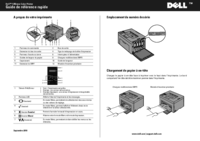
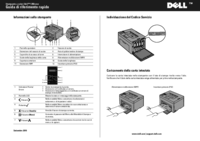
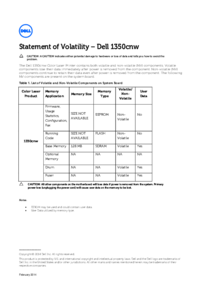
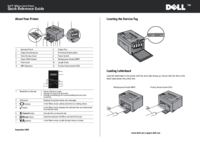

 (301 pages)
(301 pages)








Comments to this Manuals